こんにちは。たいら(@tairaengineer2)です。
転職を繰り返し現在5社経験している、14年目エンジニアです。
この記事では、 cURLでレスポンスのヘッダー情報を出力することができるiオプションについて解説していきます。
前提:実行環境
実行環境は以下の通りです。
| OS | Windows11 |
|---|
iオプションを解説
iオプションとは、curlコマンド実行した後に表示するレスポンスにボディだけでなくヘッダーも出力することができる便利なオプションです。
テストをするとき、APIのレスポンスをヘッダーも含めて確認したいときはiオプションは必須です!
基本的な使い方は↓です。
|
1 |
curl -i 【URL】 |
注意頂きたいのが、小文字で指定することです。
curlコマンドには大文字のIオプションもあります。
似ていますが全くの別物ですので、ご注意ください。
では、実際に投げてみます。
投げ先は「httpbin.org」を使います。
「httpbin.org」はすぐに使えるモックサーバーで、こちらの記事をご参考ください。
以下のcurlコマンドを
|
1 |
curl -X POST "https://httpbin.org/post?id=123&password=pass123" |
iオプションを指定したときとしていないときで投げて、結果を比較してみます。
まず、iオプションなしです。
|
1 2 3 4 5 6 7 8 9 10 11 12 13 14 15 16 17 18 |
{ "args": { "id": "123", "password": "pass123" }, "data": "", "files": {}, "form": {}, "headers": { "Accept": "*/*", "Host": "httpbin.org", "User-Agent": "curl/7.81.0", "X-Amzn-Trace-Id": "Root=1-68b9a7f7-45c9b75a5f656d001ecfdd42" }, "json": null, "origin": "xxx.xxx.xxx.xxx", "url": "https://httpbin.org/post?id=123&password=pass123" } |
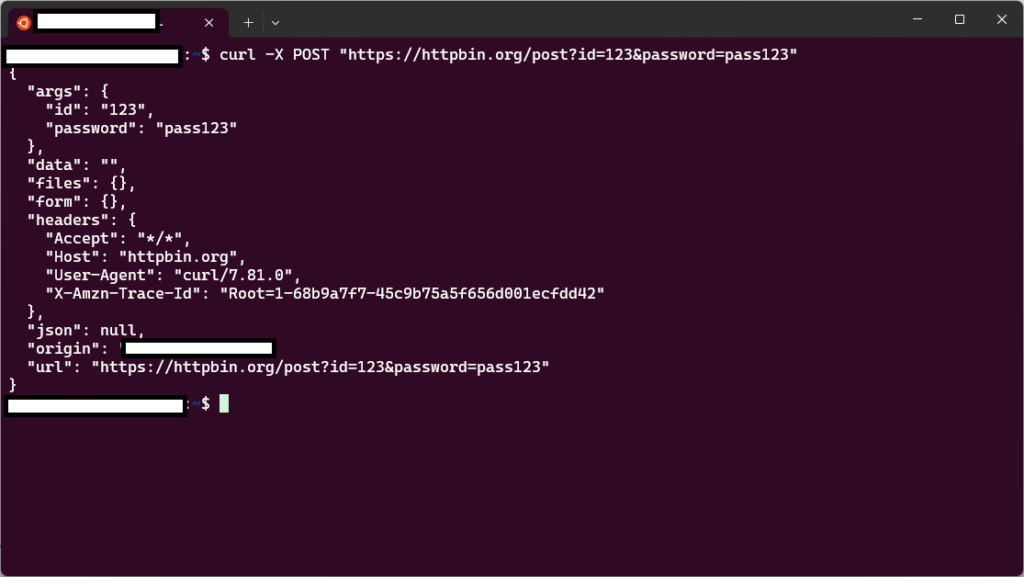
つぎに、iオプションありです。
|
1 2 3 4 5 6 7 8 9 10 11 12 13 14 15 16 17 18 19 20 21 22 23 24 25 26 |
HTTP/2 200 date: Thu, 04 Sep 2025 14:48:30 GMT content-type: application/json content-length: 391 server: gunicorn/19.9.0 access-control-allow-origin: * access-control-allow-credentials: true { "args": { "id": "123", "password": "pass123" }, "data": "", "files": {}, "form": {}, "headers": { "Accept": "*/*", "Host": "httpbin.org", "User-Agent": "curl/7.81.0", "X-Amzn-Trace-Id": "Root=1-68b9a6ba-369154e32b321cef09c25d2b" }, "json": null, "origin": "xxx.xxx.xxx.xxx", "url": "https://httpbin.org/post?id=123&password=pass123" } |
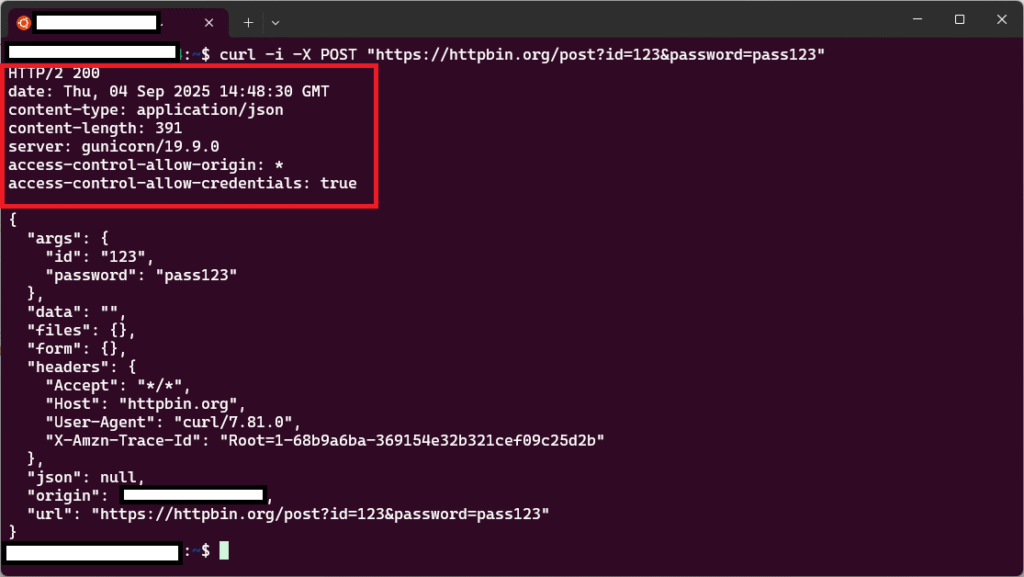
iオプションありだと、↑の画像の赤枠部分の
|
1 2 3 4 5 6 7 |
HTTP/2 200 date: Thu, 04 Sep 2025 14:48:30 GMT content-type: application/json content-length: 391 server: gunicorn/19.9.0 access-control-allow-origin: * access-control-allow-credentials: true |
ヘッダーも出力されたことが確認できました!
まとめ:iオプションでレスポンスのヘッダーを確認してみよう
以上がcURLのレスポンスのヘッダーを出力することができるiオプションでした!
あなたのご参考になったのなら、とても嬉しいです(*´▽`*)
ではでは~(・ω・)ノシ

コメント